在较高级别,工作流程如下所示
- 创建标准材质
- 创建材质函数
- 创建材质层目录
UE4提供了分层材质系统,方便项目中材质的管理。
我们通过创建材质函数,将材质函数作为材质层,对其进行任意方式的混合。
在较高级别,工作流程如下所示
1. 建立新材质,并将其调整为达至完美。
2. 在内容浏览器中,建立新材质函数,并将所有材质函数节点复制/粘贴到其中。
3. 将网络连接到新的 Make Material Attributes(建立材质属性)节点,并将其连接到“函数”(Function)输出。
4. 保存该函数。
5. 将该函数从内容浏览器拖放到材质编辑器中。现在,它变为材质层。
6. 使用材质层混合函数将多个材质层混合到一起。
下面就具体项目说明如何打造一个分层材质系统
创建标准材质
我们所用到的材质包括:木,金属,皮,布料,自发光,玻璃,透光物体,其他普通纹理。
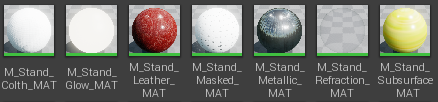
我们先将这些材质创建出来,并设置好默认参数,将可供美术人员调整的属性转换成PARAM

现在我们创建好一个标准的木材质

创建材质函数
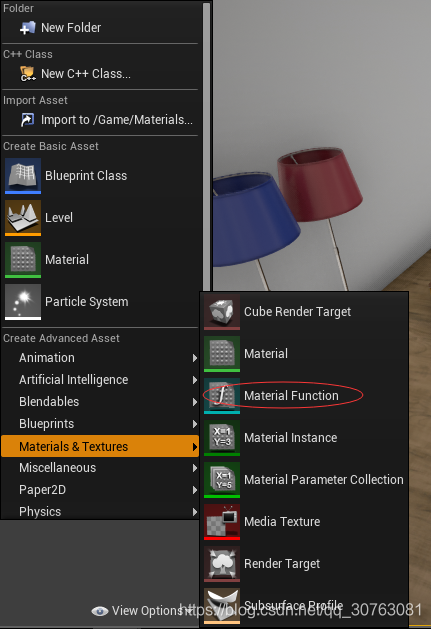
将标准的木材质节点全部拷贝到材质函数中
搜索functioninput节点,置入材质系统

将所有的PARAM属性替换成函数输入节点
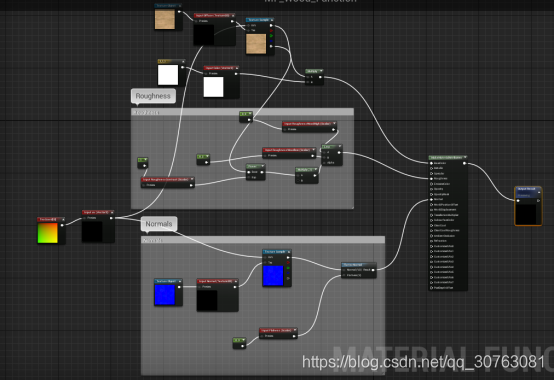
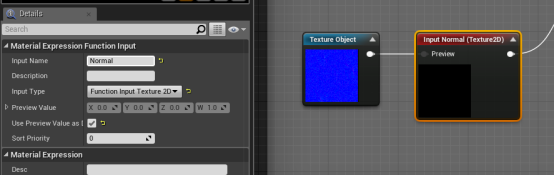
创建材质层目录
新建一个材质将材质函数置入

连接好PARAM节点,这样我们就创建好了一个材质层
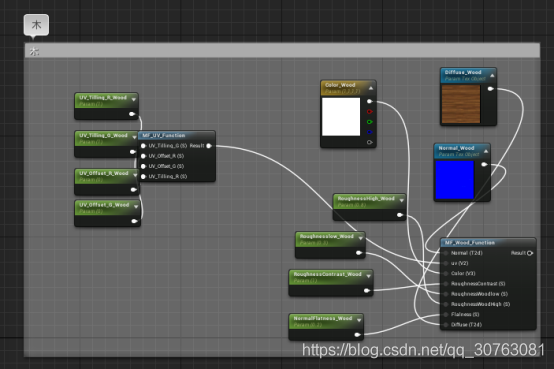
这里我将UV部分也做成了材质函数,面板上简单清楚了很多。
注意的一点是PARAM之间不能重名,我们将木材质所有的PARAM设置成WOOD组,并添加_wood后缀
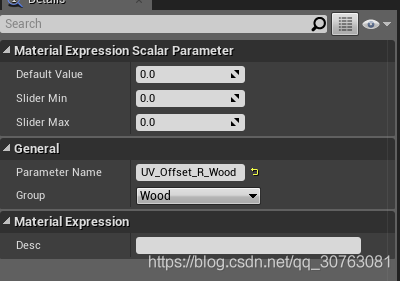
然后我们将其他的材质全部弄好
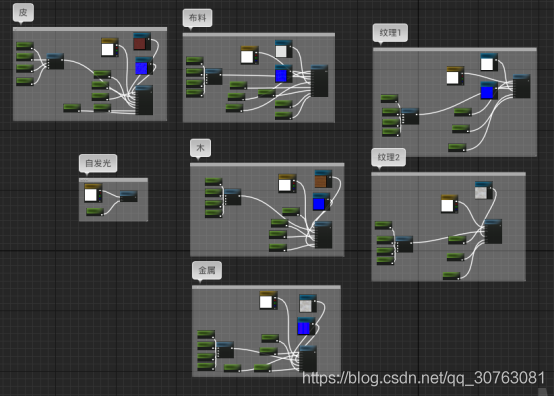
左边部分是使用你创建的材质层, 右边部分是将这些材质层混合。
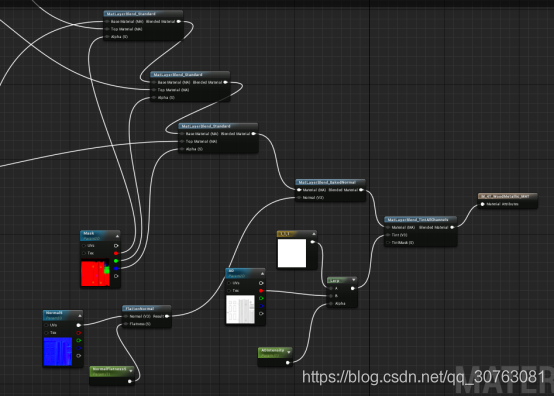
UE4提供了分层材质相关的材质函数供使用。注意的一点是勾选Use Material Attributes
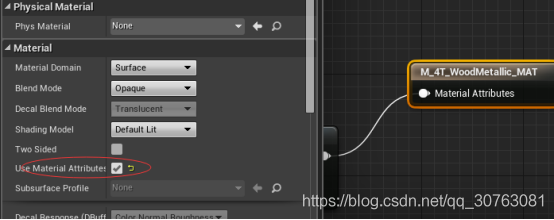
现在美术人员只需要给模型上红绿蓝材质,渲染出遮罩贴图,然后就可以直接在引擎里调整各个部分的材质效果了。
版权声明:本文为博主(qq_30763081)原创文章,遵循 CC 4.0 BY-SA 版权协议,转载请附上原文出处链接和本声明。
原文链接:https://blog.csdn.net/qq_30763081/article/details/94483504






